10 padomi par to, kā paātrināt Windows 10
Windows / / December 19, 2019
1. Vienkāršot interfeisu
Cute caurspīdīga "Start", var arī ietekmēt sistēmas veiktspēju, it īpaši, ja jums ir lēts klēpjdators ar budžeta procesoru. Atspējošana pārredzamību atbrīvos daži no resursiem, kas var tikt vērsti uz īstenošanas augstākas prioritārajiem uzdevumiem.

Lai to izdarītu, jums ir nepieciešams, lai dotos uz "Start» → «Uzstādījumi» → «Personalizēšana» → «Krāsas", un to nosaka slēdžu "caurspīdīguma efektu" uz "Izslēgts"..
2. Izslēgt vizuālos efektus
Animācijas, gludu ritināšanu, un dažādos toņos pat lielāka ietekme uz sistēmas veiktspēju. Izslēgt viss tas var būt tikai ar vienu pieskārienu.
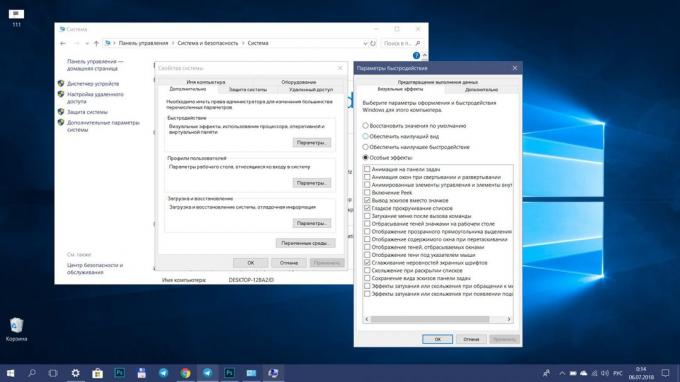
Lai to izdarītu, atveriet "Control Panel" (to var atrast, izmantojot meklēšanu), un pēc tam šādas sadaļas: "Sistēmas un drošība »→« System »→« Advanced System Settings »→« Settings "cilni" Advanced ". Tagad sadaļā "vizuālo efektu" jāņem vērā "Pielāgot par labāko sniegumu."
Tur jūs varat vienkārši noņemiet atzīmi no mazāk svarīgas jums sekām, atstājot tikai nepieciešams.
3. Iz "Start" izvēlnē

Ja jūs neizmantojat tiešraides flīzes "Start" izvēlnē, no kuras jūs varat pilnībā atmest, jo tie ir pārāk patērē resursus. Lai notīrītu "Start", atstājot tikai sarakstu ar programmām, ir nepieciešams, lai noņemtu visas flīzes pa vienam. Šim nolūkam katra jānoklikšķina peles labo pogu un izvēlieties "atdalīt no sākotnējā ekrāna."
4. Izslēgt paziņojumus un padomus
Paziņojumi par pieteikumiem un citiem sūtītājiem var ielādēt sistēmu pirmajā palaišanas noteiktu programmu, un jo īpaši pārlūkprogrammās. Lai izslēgtu visus nepatīkams paziņojumi Windows 10, dodieties uz "Sākt» → «Uzstādījumi» → «System» → «trauksmes un rīcību", un tur noteikt augšējo slēdzi uz "Izslēgts".
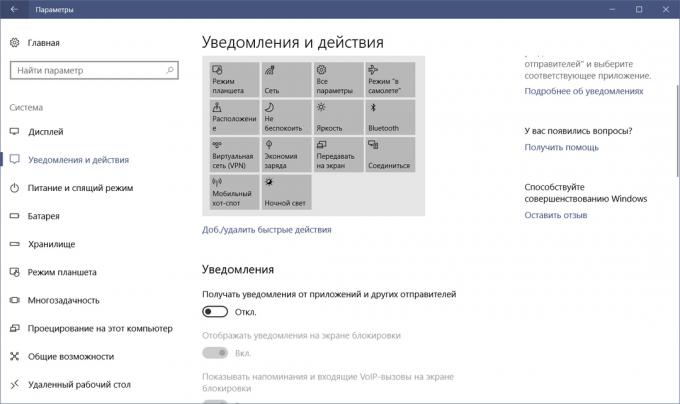
Izkraut sistēmas resursi ļauj arī noraidīt padomiem, trikiem un Windows ieteikumiem. Atslēgt šāda palīdzība var būt vienā sadaļā, zem parametri.
5. notīriet disku
disku tīrīšanas un noņemot būvgružus no atmiņas jāveic sistemātiski. Tas ir obligāta procedūra, lai uzturētu augsta līmeņa sistēmas darbību, jo īpaši trūkst brīvas vietas uz cietā diska.
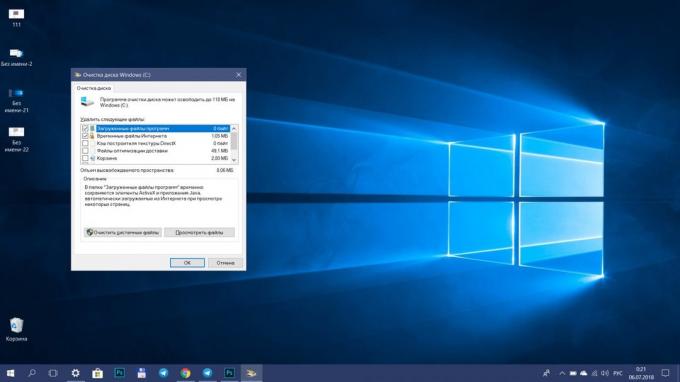
Tīrīt var veikt trešo pušu programmām, piemēram, CCleanerVai izmantojot standarta kom. Lai palaistu jaunāko, jūs varat vienkārši ierakstiet meklējot Windows «Disk cleanup" un atveriet piedāvāto versiju. Nākamais, jums ir nepieciešams tikai atzīmēt, ka var noņemt.
6. Noņemiet nevajadzīgas no starta
Kad ieslēdzat datoru sistēma ilgs laiks, lai slodze, un pat pēc izskats darbvirsmas turpina par kaut ko es domāju, ka jums vajadzētu pārbaudīt to programmu sarakstu, pie starta. Tas ir iespējams, pastāv, ka var noņemt, padarot to vieglāk sācis darboties.

Lai to izdarītu, atveriet "Task Manager" ir ar Ctrl + Alt + Del vai Ctrl + Shift + Esc kombinācija, pēc tam noklikšķiniet uz cilnes "Startup". Lai identificētu vissmagākās sastāvdaļas, varat kārtot sarakstu pēc kolonnas, "ietekmi uz uzsākšanu." izvēlas palikt nevajadzīgs programmas un pārtraukt to.
7. problēmu novēršana sistēmā
Windows 10, standarta rīku, lai atrastu un noteikt problēmas. Ar tā palīdzību ir iespējams labot kādu no pop-up kļūdas, palēnina visu sistēmu.
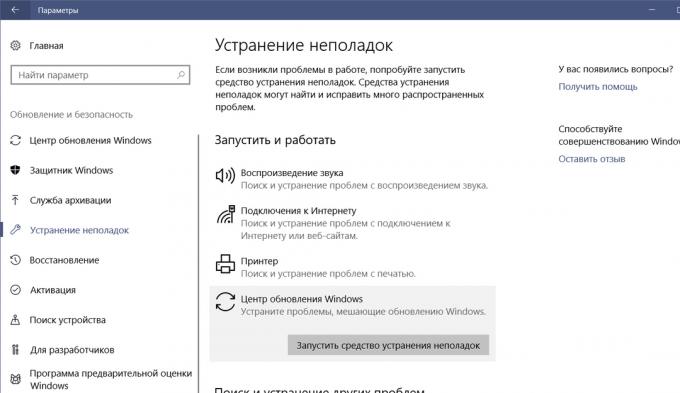
Iet uz šādu atkļūdotājs, varat izmantojot "Iestatījumi» → «atjauninājumus un drošība» → «novēršana». Logā, kas atveras, sākt pārbaudes no jebkuras sadaļas, kur tikās kļūdas.
8. Konfigurējiet antivīruss
Ja jūs neesat top dators ar jaudīgu aparatūru, tas ir nepieciešams, lai samazinātu aizsardzības līmeni, lai jūsu antivīrussLiedz veikt sistemātisku pārbaudi datoru atmiņā. Meklēt iespējamos draudus un iespējas manuālajā režīmā, kad dators nav veikt citus uzdevumus.
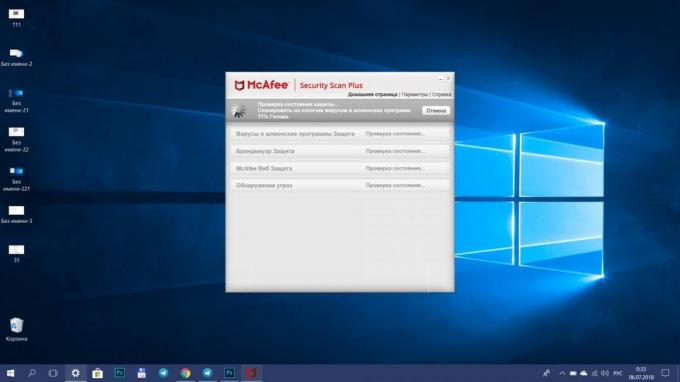
Īpaši liela slodze uz sistēmu, var būt divas antivīrusu instalēta datorā maksimālu uzticamību. Padarīt izvēli par labu vienam aizsardzības līdzekļiem un izmetiet mazāk noderīgi.
9. Mainīt privātuma iestatījumi
Windows 10 noklusējuma monitori daži lietotāja darbības un nosūta ziņojumus korporācijai Microsoft. Šīs fona darbības nevar patērēt sistēmas resursus, kas ir īpaši manāms uz lēnāku datoru.

Šāds snooping ir atspējots sadaļu Konfidencialitāte sistēmas iestatījumus. Ir pirmie trīs funkcijas, ir nepieciešams izslēgt sadaļā "General", un izvēlieties primāro datu apjomu jānosūta, un veidošanās atsauksmju "Nekad" frekvenču sadaļā "Komentāri un diagnostiku."
10. Mainiet savu enerģijas plānu
Attiecībā uz klēpjdatoriem ietekmē sistēmas darbību, var izvēlēties enerģijas pārvaldības shēmu. Kad darbojas tīklā, vienmēr ir jāizvēlas shēma ar augstu vai vismaz sabalansētu sniegumu. Versija "Enerģijas taupīšana" ir paredzēts patstāvīgai lietošanai klēpjdators, kad tas ir svarīgi, lai maksimāli efektīvi izmantotu akumulatora jaudu.
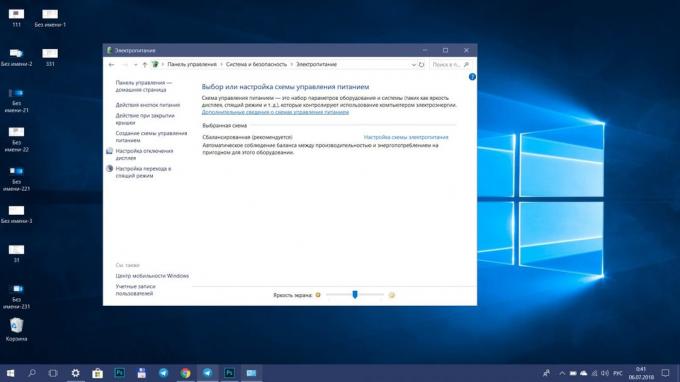
Iet uz jaudas pārvaldībai ir iespējama caur "Control Panel» → «Sistēmas un drošības» → «Power».
skatīt arī🧐
- Kā izveidot divu faktoru autentifikāciju, piesakoties uz Windows 10
- 12 lietas, kas jums jādara, pēc instalēšanas Windows 10
- Kā veikt lielāko daļu meklēšanas Windows 10



